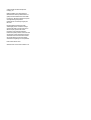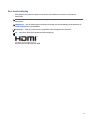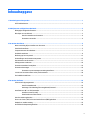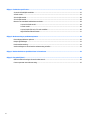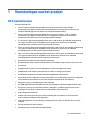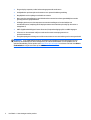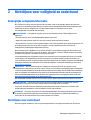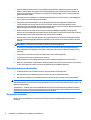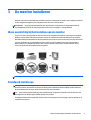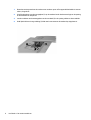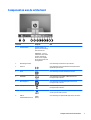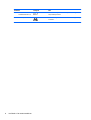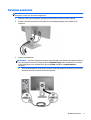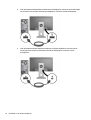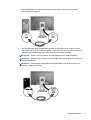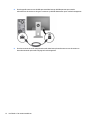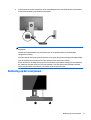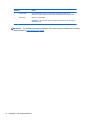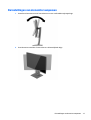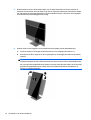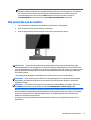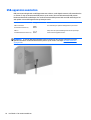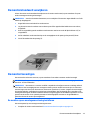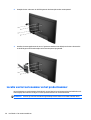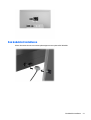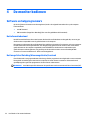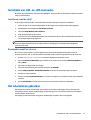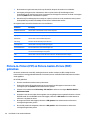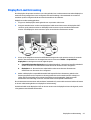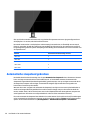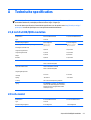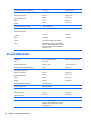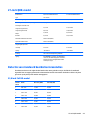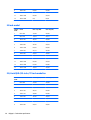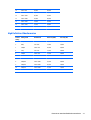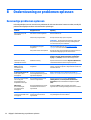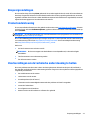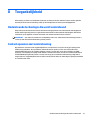HP Z24nf 23.8-inch Narrow Bezel IPS Display Handleiding
- Categorie
- Tv's
- Type
- Handleiding
Deze handleiding is ook geschikt voor

Gebruikershandleiding

© 2015 Hewlett-Packard Development
Company, L.P.
HDMI, het HDMI-Logo en High-Definition
Multimedia Interface zijn handelsmerken of
gedeponeerde handelsmerken van de HDMI
Licensing LLC. Microsoft en Windows zijn in de
Verenigde Staten gedeponeerde
handelsmerken van de bedrijvengroep van
Microsoft.
De bijgevoegde informatie kan zonder
aankondiging worden veranderd. De enige
garanties die gelden voor HP-producten en -
diensten zijn de garanties die worden
beschreven in de garantievoorwaarden
behorende bij deze producten en diensten. Aan
de informatie in deze publicatie kunnen geen
aanvullende rechten worden ontleend. HP is
niet aansprakelijk voor technische fouten,
drukfouten of weglatingen in deze publicatie.
Eerste editie: februari 2015
Artikelnummer van document: 799857-331
a

Over deze handleiding
Deze gids geeft informatie over opties van de monitor, het instellen van de monitor, en technische
specificaties.
WAARSCHUWING! Als u de aanwijzingen na dit kopje niet opvolgt, kan dit leiden tot lichamelijk letsel of
levensgevaar.
VOORZICHTIG: Als u de aanwijzingen na dit kopje niet opvolgt, kan dit beschadiging van de apparatuur of
verlies van gegevens tot gevolg hebben.
OPMERKING: Tekst die op deze manier is opgemaakt, bevat belangrijke extra informatie.
TIP: Tekst die op deze wijze is benadrukt, geeft handige tips.
Dit product bevat technologie voor HDMI.
iii

iv Over deze handleiding

Inhoudsopgave
1 Voorzieningen van het product ....................................................................................................................... 1
HP Z-beeldschermen ............................................................................................................................................. 1
2 Richtlijnen voor veiligheid en onderhoud ........................................................................................................ 3
Belangrijke veiligheidsinformatie ......................................................................................................................... 3
Richtlijnen voor onderhoud ................................................................................................................................... 3
Het schoonmaken van de monitor ...................................................................................................... 4
De monitor verzenden ......................................................................................................................... 4
3 De monitor installeren ................................................................................................................................... 5
Wees voorzichtig bij het instellen van de monitor ................................................................................................ 5
Standaard installeren ............................................................................................................................................ 5
Componenten aan de achterkant .......................................................................................................................... 7
De kabels aansluiten ............................................................................................................................................. 9
Bediening op het voorpaneel .............................................................................................................................. 13
De instellingen van de monitor aanpassen ......................................................................................................... 15
Het aanzetten van de monitor ............................................................................................................................ 17
USB-apparaten aansluiten .................................................................................................................................. 18
De monitorstandaard verwijderen ...................................................................................................................... 19
De monitor bevestigen ........................................................................................................................................ 19
De monitor op een montagevoorziening installeren ....................................................................... 19
Locatie van het serienummer en het productnummer ....................................................................................... 20
Een kabelslot installeren ..................................................................................................................................... 21
4 De monitor bedienen .................................................................................................................................... 22
Software en hulpprogramma's ........................................................................................................................... 22
Het informatiebestand ...................................................................................................................... 22
Het Image Color Matching (kleurenegalisatie)-bestand .................................................................. 22
Installatie van .INF- en .ICM-bestanden .............................................................................................................. 23
Installeren vanaf de schijf ................................................................................................................. 23
Downloaden vanaf het internet ........................................................................................................ 23
Het schermmenu gebruiken ................................................................................................................................ 23
Picture-in-Picture (PIP) en Picture-beside-Picture (PBP) gebruiken ................................................................. 24
DisplayPort-multistreaming ............................................................................................................................... 25
Automatische slaapstand gebruiken .................................................................................................................. 26
v

Bijlage A Technische specificaties ................................................................................................................... 27
23,8 inch Full HD/QHD-modellen ........................................................................................................................ 27
24 inch-model ...................................................................................................................................................... 27
25-inch QHD-model ............................................................................................................................................. 28
27-inch QHD-model ............................................................................................................................................. 29
Detectie van standaard beeldschermresoluties ................................................................................................. 29
23,8 inch Full HD-model .................................................................................................................... 29
24 inch-model ................................................................................................................................... 30
23,8 inch QHD-/25-inch-/27-inch-modellen .................................................................................... 30
High Definition Videoformaten ......................................................................................................... 31
Bijlage B Ondersteuning en problemen oplossen .............................................................................................. 32
Eenvoudige problemen oplossen ........................................................................................................................ 32
Knopvergrendelingen .......................................................................................................................................... 33
Productondersteuning ........................................................................................................................................ 33
Voorbereidingen om de technische ondersteuning te bellen ............................................................................ 33
Bijlage C Monitorkwaliteit en pixelbeleid voor lcd-monitoren ............................................................................ 34
Bijlage D Toegankelijkheid ............................................................................................................................. 35
Ondersteunde technologie die wordt ondersteund ........................................................................................... 35
Contact opnemen met ondersteuning ................................................................................................................ 35
vi

1 Voorzieningen van het product
HP Z-beeldschermen
De monitor beschikt over:
●
60 cm (23,8 inch)-diagonaal weergavegebied m
et 1920 x 1080-resolutie, plus volledige
ondersteuning voor
lagere resoluties; Bevat de mogelijkheid om de schaal aan te passen voor een
maximale afbeeldingsgrootte met behoud van de originele beeldverhouding
●
60 cm (23,8 inch) diagonaal we
ergavegebied met een resolutie van 2560 × 1440, en volledige
ondersteuning voor
lagere resoluties; beschikt over aangepaste schaling voor een maximale
beeldgrootte met behoud van de oorspronkelijke beeldverhoudingen
●
6
1 cm (24 inch)-diagonaal weergavegebied met 1920
x 12
00-resolutie, plus volledige ondersteuning
voor lagere
re
soluties; Bevat de mogelijkheid om de schaal aan te passen voor een maximale
afbeeldingsgrootte met behoud van de originele beeldverhouding
●
63,44 cm (25 inch)-diagonaal weergavegebied met 2560 x 1440-resolutie, plus volledige ondersteuning
voor lagere resoluties; Bevat de mogelijkheid om de schaal aan te passen voor een maximale
afbeeldingsgrootte met behoud van de originele beeldverhouding
●
68,47 cm (27 inch)-diagonaal weergavegebied met 2560 x 1440-resolutie, plus volledige ondersteuning
voor lagere resoluties; Bevat de mogelijkheid om de schaal aan te passen voor een maximale
afbeeldingsgrootte met behoud van de originele beeldverhouding
●
Reflectiewerend scherm met LED-achtergrondverlichting
●
Brede beeldhoek, zodat u zowel zittend als staand of van de zijkant een goed zicht op de monitor hebt
●
Draaifunctie
●
Mogelijkheid om de monitor en de beeldweergave te roteren van liggend naar staand
●
Mogelijkheden om de monitor naar links/rechts te draaien en in hoogte te verstellen
●
Verwijderbare standaard voor flexibele installatiemogelijkheden van de monitor
●
Het HP Quick Release 2-apparaat: een oplossing waarmee u het monitorpaneel met een eenvoudige klik
op de standaard kunt installeren en weer kunt verwijderen met behulp van de schuifknop
●
DisplayPort-, DVI-D- en Mini-DisplayPort-video-ingangen
●
Eén HDMI (High-Definition Multimedia Interface)-video-ingang met MHL (Mobile High-Definition Link)
●
PIP (picture-in-picture)-functionaliteit zodat DVI-, DisplayPort- en HDMI-ingangen kunnen worden
weergegeven in een klein secundair venster of naast elkaar in het hoofdvenster
●
Audio-uitgang (hoofdtelefoon)
●
USB 3.0-hub met één upstream-poort (maakt verbinding met de computer) en vier downstream-
poorten (maakt verbinding met USB-apparaten)
●
USB-kabel bijgeleverd voor aansluiting van de USB-hub van de monitor op de USB-connector van de
computer
●
Zes aanraaktoetsen op het voorpaneel
●
Ondersteuning van een optionele HP luidsprekerbalk
HP Z-beeldschermen 1

●
Plug-and-play-capaciteit, indien het besturingssysteem dit ondersteun
●
Veiligheidsslot op achterzijde van de monitor voor optionele kabelvergrendeling
●
Mogelijkheid voor het opbergen van kabels en snoeren
●
Menu met scherminstellingen in verschillende talen waarmee het scherm gemakkelijk kan worden
geconfigureerd en geoptimaliseerd
●
HP Display Assistant voor het aanpassen van monitorinstellingen en het inschakelen van
antidiefstalfuncties (raadpleeg de HP Display Assistant User Guide die op de schijf bij de monitor is
meegeleverd)
●
HDCP (High Bandwidth Digital Content Protection)-kopieerbeveiliging op DVI- en HDMI-ingangen
●
Software- en documentatie-schijf met onder andere monitorstuurprogramma's en
productdocumentatie
●
Energiebesparingsvoorziening om te voldoen aan vereisten voor vermindering van het energieverbruik
OPMERKING: Voor veiligheidsinformatie en kennisgevingen raadpleegt u de kennisgevingen voor het
product op de mediaschijf, als deze is meegeleverd, of in de documentatiekit. Ga voor updates voor de
gebruikershandleiding van het product naar
http://www.hp.com/support en selecteer uw land. Kies Drivers
en downloads en volg de instructies op het scherm.
2 Hoofdstuk 1 Voorzieningen van het product

2 Richtlijnen voor veiligheid en onderhoud
Belangrijke veiligheidsinformatie
Bij uw monitor wordt een netsnoer geleverd. Als een ander snoer wordt gebruikt, gebruik dan enkel een
stroombron en aansluiting die geschikt zijn voor deze monitor. Raadpleeg de Productaankondigingen op de
mediaschijf, als deze is meegeleverd, of in de documentatiekit voor informatie over de juiste
netvoedingskabel voor gebruik met de monitor.
WAARSCHUWING! U vermijdt als volgt het risico van een elektrische schok of beschadiging van de
apparatuur:
• Sluit het netsnoer aan op een gemakkelijk bereikbaar stopcontact.
• Koppel de voeding van het product los door het netsnoer uit het stopcontact te halen.
• Als het netsnoer voorzien is van een geaarde stekker, moet u het aansluiten op een geaard stopcontact. Hef
de aarding van het netsnoer niet op door de stekker in een niet-geaard stopcontact te steken. De
aardingspen is een belangrijke veiligheidsvoorziening.
Plaats omwille van de veiligheid niets op snoeren of kabels. Leg de kabels zodanig neer dat niemand er per
ongeluk op kan gaan staan of erover kan struikelen. Trek nooit aan snoeren of kabels. Houd het netsnoer bij
de stekker vast wanneer u de stekker uit het stopcontact haalt.
Lees de Handleiding voor veiligheid en comfort voor informatie over het vermijden van het risico op ernstige
verwondingen. In de handleiding vindt u een beschrijving van de juiste instelling van het werkstation, de
correcte houding en goede en gezonde gewoonten bij het werken met de computer. Ook bevat de handleiding
belangrijke informatie over elektrische en mechanische veiligheid. U vindt deze handleiding op het web op
http://www.hp.com/ergo.
VOORZICHTIG: Sluit ter bescherming van uw apparatuur alle netsnoeren van de computer en van
randapparatuur zoals monitor, printer of scanner aan op een voorziening ter beveiliging tegen stroompieken,
zoals een speciale stekkerdoos of een UPS (Uninterruptible Power Supply). Niet alle stekkerdozen beveiligen
tegen stroompieken. De stekkerdoos moet deze functie uitdrukkelijk vermelden. Gebruik een stekkerdoos
met stroompiekbeveiliging waarvan de fabrikant een regeling kent voor vervanging bij schade, zodat u de
apparatuur kunt laten vervangen als de bescherming faalt.
Gebruik geschikt meubilair van een correct formaat voor een goede ondersteuning van uw HP LCD-monitor.
WAARSCHUWING! LCD-monitors die niet goed op dressoirs, boekenkasten, boekenplanken, bureaus,
luidsprekers, koffers of karren staan, kunnen vallen en persoonlijk letsel veroorzaken.
Zorg ervoor dat u alle snoeren en kabels die worden aangesloten op de lcd-monitor correct leidt, zodat
niemand deze kan vastpakken, eraan kan trekken of erover kan struikelen.
OPMERKING: Dit product is geschikt voor ontspanningsdoeleinden. Overweeg het plaatsen van de monitor
in een gecontroleerde lichtomgeving om interferentie van omringend licht en heldere oppervlakken te
voorkomen die storende reflecties op het scherm kunnen veroorzaken.
Richtlijnen voor onderhoud
Neem de volgende richtlijnen in acht voor optimale prestaties en een langere levensduur van de monitor:
Belangrijke veiligheidsinformatie 3

●
Open de behuizing van de monitor niet en probeer zelf geen intern onderhoud te verrichten aan de
monitor. Gebruik alleen de knoppen die in de bedieningsinstructies worden beschreven. Wanneer de
monitor niet naar behoren functioneert of is gevallen en/of beschadigd, neemt u contact op met een
geautoriseerde HP dealer.
●
Gebruik alleen een voedingsbron en aansluiting die geschikt zijn voor deze monitor, zoals aangegeven
op het label of op de achterplaat van de monitor.
●
Zorg dat het totaal aantal ampères van de op hetzelfde stopcontact aangesloten apparaten de
stroomcapaciteit van het stopcontact niet overschrijdt en dat het totaal aantal ampères van de
apparaten op het verlengsnoer de stroomcapaciteit van het snoer niet overschrijdt. Kijk op het label om
het aantal ampères (A of AMPS) per apparaat te achterhalen.
●
Plaats de monitor in de buurt van een stopcontact dat gemakkelijk toegankelijk is. Ontkoppel de
monitor van de netvoeding door de stekker stevig vast te pakken en deze uit het stopcontact te nemen.
Neem de stekker nooit uit het stopcontact door aan het snoer te trekken.
●
Zet de monitor uit als u deze niet gebruikt. U kunt de levensduur van de monitor aanzienlijk verlengen
door een schermbeveiligingsprogramma te gebruiken en de monitor uit te zetten wanneer u deze niet
gebruikt.
OPMERKING: Monitoren met “inbranding” vallen niet onder de HP garantie.
●
De sleuven en openingen in de behuizing zijn nodig voor de ventilatie. Deze openingen mogen niet
worden geblokkeerd of afgedekt. Steek geen voorwerpen in de sleuven en andere openingen van de
behuizing.
●
Laat de monitor niet vallen en plaats de monitor niet op een wankel oppervlak.
●
Leg niets op het netsnoer. Stap niet op het netsnoer.
●
Plaats de monitor in een goed geventileerde ruimte en vermijd overmatige hitte, licht en vocht.
●
Wanneer u de standaard van de monitor verwijdert, plaatst u de monitor met de voorkant naar onderen
op een zacht oppervlak zodat het niet kan worden bekrast, beschadigd of gebroken.
Het schoonmaken van de monitor
1. Schakel de monitor uit en haal het netsnoer uit de achterkant van het apparaat.
2. Neem het scherm en de behuizing af met een zachte, schone en antistatische doek.
3. Gebruik voor moeilijkere schoonmaaksituaties een 50/50-oplossing van water en isopropylalcohol.
VOORZICHTIG: Spray het schoonmaakmiddel op de doek en wrijf over het beeldscherm. Breng
schoonmaakmiddel nooit rechtstreeks op het beeldscherm aan. De vloeistof kan achter de bezel lopen en de
elektronica beschadigen.
VOORZICHTIG: Gebruik geen schoonmaakmiddelen die op petroleum gebaseerde ingrediënten bevatten,
zoals benzeen, thinner of een andere vluchtige stof, om het beeldscherm of de behuizing schoon te maken.
Deze chemische stoffen kunnen schade aan de monitor veroorzaken.
De monitor verzenden
Bewaar de oorspronkelijke doos van de monitor. U heeft deze later mogelijk nodig om de monitor te
vervoeren.
4 Hoofdstuk 2 Richtlijnen voor veiligheid en onderhoud

3 De monitor installeren
Wanneer u de monitor wilt installeren, schakelt u eerst de voeding naar de monitor, het computersysteem en
andere aangesloten apparaten uit. Volg daarna de instructies in dit hoofdstuk.
OPMERKING: Zorg dat de hoofdschakelaar aan de achterkant van de monitor is uitgeschakeld. Met de
hoofdschakelaar wordt de stroomvoorziening naar de monitor volledig in- of uitgeschakeld.
Wees voorzichtig bij het instellen van de monitor
Zorg er voor dat u het oppervlak van het LCD-scherm niet aanraakt om schade aan de monitor te vermijden.
Wanneer u druk op het LCD-scherm uitoefent, kunnen de oriëntatie en de kleurverdeling van de vloeibare
kristallen nadelig worden beïnvloed. Als dit probleem zich voordoet, zal het scherm zich niet meer herstellen.
Leg voor installatie van de standaard de monitor met de voorkant omlaag op een plat oppervlak dat is
beschermd met een doek die niet schuurt. Dit voorkomt dat het scherm krast, vervuilt of breekt, en het
voorkomt schade aan de knoppen op het voorpaneel.
OPMERKING: Uw monitor ziet er mogelijk anders uit dan op de afbeeldingen in deze handleiding.
Standaard installeren
VOORZICHTIG: Raak het oppervlak van het LCD-scherm niet aan. Wanneer u druk op het LCD-scherm
uitoefent, kunnen de oriëntatie en de kleurverdeling van de vloeibare kristallen nadelig worden beïnvloed.
Als dit probleem zich voordoet, zal het scherm zich niet meer herstellen.
TIP: Houd rekening met de plaatsing van het beeldscherm, aangezien het paneel storende reflecties van
omringend licht en heldere oppervlakken kunnen veroorzaken.
De HP Quick Release 2 wordt gebruikt om de monitor eenvoudig te kunnen bevestigen. Om het paneel op de
standaard te monteren:
Wees voorzichtig bij het instellen van de monitor 5

1. Plaats het monitorpaneel met de voorkant naar onderen op een effen oppervlak dat bedekt is met een
schone, droge doek.
2. Schuif de bovenkant van de montageplaat (1) op de standaard onder het bovenste lipje van de opening
in de achterkant van het paneel.
3. Laat de onderkant van de montageplaat van de standaard (2) in de opening zakken tot deze vastklikt.
4. De HP Quick Release 2-vergrendeling (3) klikt naar boven wanneer de standaard op zijn plaats zit.
6 Hoofdstuk 3 De monitor installeren

Componenten aan de achterkant
Onderdeel Pictogram Doel
1 Hoofdschakelaar Hiermee schakelt u de
gehele stroomvoorziening
naar de monitor uit.
OPMERKING: Door de
schakelaar in de uit-stand
te zetten, verbruikt de
monitor zo min mogelijk
stroom wanneer deze niet
wordt gebruikt.
2 Netvoedingsconnector Voor aansluiting van het netsnoer op de monitor.
3Audio-uit
Voor aansluiting van een hoofdtelefoon of een optionele HP
Speaker Bar op de monitor.
4DVI-D
Voor aansluiting van de DVI-D-kabel op de monitor.
5HDMI (MHL)
Voor aansluiting van een HDMI- of MHL-kabel van het
bronapparaat op de monitor.
6 Mini-DisplayPort
Voor aansluiting van de Mini-DisplayPort-kabel van het
bronapparaat op de monitor.
7DisplayPort IN
Voor aansluiting van de DisplayPort-kabel van het
bronapparaat op de monitor.
8DisplayPort OUT
Voor aansluiting van de DisplayPort-kabel van de primaire
monitor op de secundaire monitor.
9USB 3.0-
standaarddownstream (3)
Voor aansluiting van optionele USB-apparaten op de monitor.
Componenten aan de achterkant 7

Onderdeel Pictogram Doel
10 USB 3.0-
snellaaddownstream (1)
Voor de aansluiting en het laden van optionele USB-apparaten
die op batterijen werken.
11 USB 3.0-upstream
Voor aansluiting van de USB-hubkabel van het bronapparaat op
de monitor.
8 Hoofdstuk 3 De monitor installeren

De kabels aansluiten
OPMERKING: De monitor wordt geleverd met bepaalde kabels. Niet alle kabels die in dit hoofdstuk zijn
weergeven, worden met de monitor meegeleverd.
1. Plaats de monitor op een geschikte, goed geventileerde locatie in de buurt van de computer.
2. Voordat u de kabels aansluit leidt u de kabels door het kabelgeleidingsgat in het midden van de
standaard.
3. Sluit een videokabel aan.
OPMERKING: De monitor bepaalt automatisch welke ingangsbronnen geldige videosignalen hebben. U
kunt de ingang selecteren met behulp van de knop Volgende ingang op het voorpaneel van de monitor
of het schermmenu, die u weergeeft door op de knop Menu te drukken en Ingang instellen te
selecteren.
●
Sluit een DVI-D-kabel aan op de DVI-D-connector aan de achterzijde van de monitor en het andere
uiteinde op de DVI-D-connector van het bronapparaat.
De kabels aansluiten 9

●
Sluit de meegeleverde DisplayPort IN-kabel aan op de DisplayPort-connector aan de achterzijde
van de monitor en het andere uiteinde op de DisplayPort-connector van het bronapparaat.
●
Sluit de meegeleverde Mini-DisplayPort-kabel aan op de Mini-DisplayPort-connector aan de
achterzijde van de monitor en het andere uiteinde op de DisplayPort-connector van het
bronapparaat.
10 Hoofdstuk 3 De monitor installeren

●
Sluit de HDMI-kabel aan op de HDMI-poort aan de achterzijde van de monitor en het andere
uiteinde op het bronapparaat.
●
Sluit een MHL-kabel aan op de HDMI (MHL)-poort aan de achterzijde van de monitor en aan de
micro USB-poort van een bronapparaat dat MHL ondersteunt, zoals een smartphone of tablet, om
gegevens van het mobiele apparaat op uw monitorscherm te kunnen streamen.
OPMERKING: De MHL-video is beperkt tot de uitvoerresolutie van het mobiele apparaat.
OPMERKING: De MHL-connector laadt ook uw mobiel MHL-apparaat op terwijl deze aangesloten
en aan het streamen is.
OPMERKING: U kunt ook een HDMI-kabel tussen de HDMI (MHL)-poort van de monitor en een
HDMI-bron-apparaat aansluiten.
De kabels aansluiten 11

4. Sluit de type B-connector van de USB-upstream-kabel aan op de USB-upstream-poort aan de
achterkant van de monitor en de type A-connector op de USB-downstream-poort van het bronapparaat.
5. Sluit het ene uiteinde van de meegeleverde audio kabel aan op de audioconnector van de monitor en
het andere uiteinde op de audio-uitgang van het bronapparaat.
12 Hoofdstuk 3 De monitor installeren

6. Sluit een uiteinde van het netsnoer aan op de netvoedingsconnector aan de achterkant van de monitor
en het andere uiteinde op een elektrisch stopcontact.
WAARSCHUWING! U vermijdt als volgt het risico van een elektrische schok of beschadiging van de
apparatuur:
Schakel de randaardestekker van het netsnoer niet uit. De geaarde stekker is een belangrijke
veiligheidsvoorziening.
Sluit het netsnoer aan op een geaard stopcontact en zorg dat dit stopcontact altijd goed toegankelijk is.
Sluit de voeding naar het product af door het netsnoer uit het stopcontact te halen.
Plaats omwille van de veiligheid niets op snoeren of kabels. Leg de kabels zodanig neer dat niemand er
per ongeluk op kan gaan staan of erover kan struikelen. Trek nooit aan snoeren of kabels. Houd het
netsnoer bij de stekker vast wanneer u de stekker uit het stopcontact haalt.
Bediening op het voorpaneel
Bediening op het voorpaneel 13

Besturing Functie
1 Functieknoppen Gebruik deze knoppen om door het schermmenu te navigeren op basis van de
indicatoren naast de knoppen die zijn geactiveerd terwijl het schermmenu geopend is.
2 Aan/uit-knop Monitor in- of uitschakelen.
OPMERKING: Controleer of de aan/uit-schakelaar aan de achterkant van de monitor in
de stand Aan staat.
OPMERKING: Om een OSD menusimulator te bekijken, kunt u de HP Customer Self Repair Services Media
Library bezoeken op
http://www.hp.com/go/sml.
14 Hoofdstuk 3 De monitor installeren

De instellingen van de monitor aanpassen
1. Kantel het scherm naar voren of naar achteren tot u een comfortabele ooghoogte krijgt.
2. Draai de monitor naar links of naar rechts tot u de beste kijkhoek krijgt.
De instellingen van de monitor aanpassen 15

3. Plaats de monitor op een comfortabele hoogte voor uw eigen werkstation. De schuine rand aan de
bovenkant van de monitor dient niet hoger te zijn dan uw ooghoogte. Mensen die contactlenzen dragen
zijn vaak gebaat met een lager geplaatste en achteroverhellende monitor. De monitor dient aangepast
te worden aan uw werkhouding gedurende de dag.
4. Draai de monitor van de liggende naar de staande stand naar gelang van uw gebruiksbehoefte.
a. Verstel de monitor in de hoogste stand en kantel hem zo ver mogelijk naar achteren (1).
b. Draai de monitor 90° in wijzerzin of 90° in tegenwijzerszin van de liggende stand naar de staande
stand (2).
VOORZICHTIG: Als de monitor bij het kantelen of draaien niet in de hoogste stand staat, kan de
rechterbenedenhoek van het scherm de monitorvoet raken en kan de monitor beschadigd worden.
Als u een optionele speakerbalk aan de monitor toevoegt, plaats deze dan nadat u de monitor hebt
gedraaid. De speakerbalk komt in contact met de voet tijdens het draaien en kan daarmee de
monitor of zichzelf beschadigen.
16 Hoofdstuk 3 De monitor installeren

OPMERKING: Om informatie op het scherm in staande stand te bekijken, kunt u de HP Display
Assistant software installeren die is meegeleverd op de software- en documentatie-cd. De stand van
het schermmenu kan eveneens naar de staande stand gedraaid worden. U draait het menu met
scherminstellingen door dit met de knop Menu aan de voorkant van het scherm te openen,
Schermmenubeheer te selecteren en vervolgens Weergaverichting OSD te selecteren.
Het aanzetten van de monitor
1. Zet of de aan/uit-schakelaar aan de achterkant van de monitor in de stand Aan.
2. Druk op de aan/uit-knop om de computer aan te zetten.
3. Druk op de aan/uit-knop aan de voorzijde van de monitor om deze aan te zetten.
VOORZICHTIG: Schade door inbranding kan voorvallen bij monitoren waarop gedurende langere tijd
stilstaande beelden worden weergegeven.* U vermijdt schade door inbranding aan uw monitorscherm door
een schermbeveiliging in te schakelen of de monitor uit te schakelen zodra u de monitor voor langere tijd niet
gebruikt. Op om het even welk LCD-scherm kan beeld vastlopen. Monitoren met “inbranding” vallen niet
onder de HP garantie.
* Een lange periode wil zeggen 2 aaneengesloten uren waarin de monitor niet wordt gebruikt.
OPMERKING: Als de aan/uit-knop niet werkt, is de vergrendelingsfunctie van de aan/uit-knop mogelijk
ingeschakeld. U schakelt deze functie uit door de aan/uit-knop van de monitor ongeveer 10 seconden
ingedrukt te houden.
OPMERKING: U kunt het aan/uit-lampje via het menu met scherminstellingen uitschakelen. Druk op de
knop Menu op de voorkant van de monitor en selecteer Voedingsbeheer > Aan/uit-lampje > Uit.
Wanneer u de monitor inschakelt verschijnt er gedurende vijf seconden een bericht over de monitorstatus. Dit
bericht vermeldt welk ingangssignaal momenteel het actieve signaal is, de status van de Bron automatisch
omschak.-instelling (aan of uit; fabrieksinstelling is aan), de huidige ingestelde schermresolutie en de
aanbevolen ingestelde schermresolutie.
De monitor scant de signaalinvoeren automatisch op een actieve invoer en gebruikt die invoer voor het
beeldscherm.
Het aanzetten van de monitor 17

USB-apparaten aansluiten
USB-poorten worden gebruikt om USB-apparaten aan te sluiten, zoals digitale camera's, USB-toetsenborden
en -muizen. Er zijn vier downstream USB-poorten op de monitor. Drie van de downstream USB-poorten
bieden standaard USB-verbindingen. Een van de downstream USB-poorten biedt een USB-verbinding en het
snel opladen van een USB-apparaat dat op batterijen werkt.
Onderdeel Pictogram Functie
USB 3.0-standaard
downstreamconnectoren (3)
Voor aansluiting van optionele USB-apparaten op de monitor.
USB 3.0-
snellaaddownstreamconnector (1)
Hierop sluit u een optioneel USB-apparaat aan dat op batterijen
werkt en dat kan opgeladen worden
OPMERKING: U moet de USB-upstreamkabel van de monitoren op de computer aansluiten voordat u
gebruik kunt maken van de USB-downstream-poorten op de monitor. Zie stap 4
De kabels aansluiten
op pagina 9 in .
18 Hoofdstuk 3 De monitor installeren

De monitorstandaard verwijderen
U kunt de monitor van de standaard verwijderen om de monitor aan de wand, op een zwenkarm of op een
andere montagevoorziening te bevestigen.
VOORZICHTIG: Voordat u de monitor demonteert, moet u nakijken of de monitor uitgeschakeld is en of alle
kabels zijn losgekoppeld.
1. Koppel alle snoeren en kabels los van de monitor.
2. Leg de monitor met de voorkant naar onderen op een effen oppervlak dat bedekt is met een schone,
droge doek.
3. Druk de vergrendeling aan de onderkant van de monitor naar boven om de HP Quick Release 2 (1) te
ontgrendelen.
4. Hef de onderkant van de standaard op tot de montageplaat uit de opening in het paneel (2) komt.
5. Schuif de standaard uit de opening (3).
De monitor bevestigen
Het monitorscherm kan aan een muur, op een zwenkarm of een andere armatuur worden bevestigd.
OPMERKING: Dit apparaat is ontworpen om ondersteund te worden door een muurbevestiging die voldoet
aan de UL- of CSA-standaarden.
VOORZICHTIG: Deze monitor is voorzien van VESA-compatibele schroefgaten met een onderlinge afstand
van 100 mm. Voor bevestiging aan een montagevoorziening van een andere leverancier zijn vier schroeven
met een lengte van 10 mm, een doorsnee van 4 mm en een spoed van 0,7 vereist. Langere schroeven mogen
niet worden gebruikt, omdat deze de monitor kunnen beschadigen. Het is belangrijk dat u controleert of de
montagevoorziening aan de VESA-standaard voldoet en volgens opgave van de fabrikant geschikt is voor het
gewicht van de monitor. Voor optimale prestaties is het belangrijk het netsnoer en de signaalkabels te
gebruiken die met de monitor zijn meegeleverd.
De monitor op een montagevoorziening installeren
Het monitorpaneel op een montagevoorziening monteren:
1. Verwijder de monitor van de standaard.
De monitorstandaard verwijderen op pagina 19.
De monitorstandaard verwijderen 19

2. Verwijder de vier schroeven uit de VESA-gaten in de achterzijde van het monitorpaneel.
3. Installeer de montageplaat aan de muur of gewenste zwenkarm met behulp van de vier schroeven die
uit de VESA-gaten aan de achterzijde van het monitorpaneel zijn gehaald.
Locatie van het serienummer en het productnummer
Het serienummer en productnummer bevinden zich op een label op het achterpaneel van het beeldscherm. U
hebt mogelijk deze nummers nodig als u contact opneemt met HP over uw monitormodel.
OPMERKING: Het kan zijn dat u het beeldscherm gedeeltelijk moet draaien om het label te kunnen lezen.
20 Hoofdstuk 3 De monitor installeren

Een kabelslot installeren
U kunt de monitor aan een vast voorwerp bevestigen met een optioneel HP kabelslot.
Een kabelslot installeren 21

4 De monitor bedienen
Software en hulpprogramma's
Op de schijf die met de monitor wordt meegeleverd, vindt u de volgende bestanden die u op de computer
kunt installeren:
●
een INF-bestand
●
ICM-bestanden (Image Color Matching) (één voor elke gekalibreerde kleurruimte)
Het informatiebestand
Het INF-bestand definieert de monitorbronnen die door Microsoft Windows worden gebruikt, om te zorgen
dat de monitor compatibel is met de grafische kaart in de computer.
Deze monitor ondersteunt Microsoft Windows Plug and Play en de monitor functioneert ook correct wanneer
het INF-bestand niet wordt geïnstalleerd. Voor Plug and Play-gebruik van de monitor is het vereist dat de
grafische kaart van de computer compatibel is met VESA DDC2 en dat de monitor rechtstreeks op de
grafische kaart wordt aangesloten. Plug and Play werkt niet als de monitor via een afzonderlijke BNC-
connector of via een verdelerkast of -buffer wordt aangesloten.
Het Image Color Matching (kleurenegalisatie)-bestand
Een ICM-bestand is een gegevensbestand dat door grafische programma's wordt gebruikt om een consistent
kleurgebruik te waarborgen tussen monitor en printer en tussen scanner en monitor. Dit bestand wordt
geraadpleegd door grafische programma's die deze functie ondersteunen.
OPMERKING: Het ICM-kleurprofiel voldoet aan de specificaties van het International Color Consortium (ICC).
22 Hoofdstuk 4 De monitor bedienen

Installatie van .INF- en .ICM-bestanden
Als u heeft geconstateerd dat een update noodzakelijk is, kunt u het INF- en ICM-bestand installeren vanaf de
schijf of ze downloaden.
Installeren vanaf de schijf
Ga als volgt te werk om de INF- en ICM-bestanden vanaf de schijf op de computer te installeren:
1. Plaats de schijf in de optischeschijfeenheid van de computer. Het schijfmenu wordt weergegeven.
2. Raadpleeg het informatiebestand HP monitor software.
3. Selecteer Install Monitor Driver Software.
4. Volg de aanwijzingen op het scherm.
5. Controleer via het onderdeel Beeldscherm van Configuratiescherm of de juiste beeldschermresolutie en
verversingsfrequentie zijn ingesteld.
OPMERKING: Wanneer er tijdens de installatie een fout optreedt, moet u de INF- en ICM-bestanden voor de
monitor mogelijk handmatig vanaf de schijf installeren. Raadpleeg het informatiebestand HP Monitor
Software op de schijf.
Downloaden vanaf het internet
Als u niet over een computer of een bronapparaat met een optischeschijfeenheid beschikt, kunt u de
nieuwste versie van .INF- en .ICM-bestanden downloaden via de ondersteuningswebsite van HP monitoren:
1. Ga naar
http://www.hp.com/support en selecteer de gewenste land/regio en taal.
2. Selecteer Drivers en Downloads, typ het model van uw monitor in het zoekveld Zoeken op product en
klik op Start.
3. Selecteer zo nodig de monitor uit de lijst.
4. Selecteer uw besturingssysteem en klik vervolgens op Volgende.
5. Klik op Stuurprogramma - Beeldscherm/Monitor om de lijst van stuurprogramma's te openen.
6. Klik op het stuurprogramma.
7. Klik op het tabblad Systeemvereisten en controleer vervolgens of uw systeem voldoet aan de minimale
vereisten.
8. Klik op Downloaden en volg de instructies op het scherm om de software te downloaden.
Het schermmenu gebruiken
Gebruik het schermmenu om het beeld op het scherm van de monitorinstellingen aan te passen aan uw
weergavevoorkeuren. U kunt toegang krijgen en aanpassingen in het schermmenu maken met de knoppen
aan de voorkant van de monitor.
Om toegang tot het schermmenu te krijgen en aanpassingen te maken, doet u het volgende:
Installatie van .INF- en .ICM-bestanden 23

1. Als de monitor nog niet aan staat, drukt u op de aan/uit-knop om de monitor in te schakelen.
2. Om toegang te krijgen tot het schermmenu, drukt u op één van de vijf functieknoppen (met
uitzondering van de aan/uit-knop) op het voorpaneel om de knoppen te activeren en drukt u vervolgens
op de knop Menu om het schermmenu te openen.
3. Gebruik de vijf functieknoppen om te navigeren, opties te selecteren en de menukeuzes aan te passen.
De knoplabels zijn variabel, afhankelijk van het menu of submenu dat actief is.
De volgende tabel vermeldt de menukeuzes in het hoofdmenu.
Hoofdmenu Beschrijving
Helderheid selecteren Hiermee kunt u de helderheid van het scherm aanpassen.
Kleurbeheer Selecteert de schermkleur en past deze aan.
Ingang instellen Hiermee wordt het video-ingangssignaal geselecteerd.
Beeldbeheer Hiermee kunt u het schermbeeld aanpassen.
PIP-sturing Selecteert de PIP-afbeelding en past deze aan.
Voedingsbeheer Hiermee kunt u de energie-instellingen wijzigen.
Schermmenubeheer Past het schermmenu en de functieknoppen aan.
Beheer Hiermee kunt u de DDC/CI-ondersteuning in- of uitschakelen en alle instellingen van het schermmenu
naar de standaardinstellingen terugzetten.
Taal Hiermee kunt u de taal voor het OSD-menu selecteren. De fabrieksstandaard is Engels.
Informatie Hiermee kunt u belangrijke informatie over de monitor weergeven.
Afsluiten Hiermee verlaat u het schermmenu.
Picture-in-Picture (PIP) en Picture-beside-Picture (PBP)
gebruiken
De monitor ondersteunt zowel PIP, waarbij één bron een andere overlapt, en PBP, waarbij één bron
horizontaal (voor een liggende afdrukstand) of verticaal (voor een staande afdrukstand) naast een andere
wordt geplaatst.
PIP of PBP gebruiken:
1. Sluit een secundaire invoerbron aan op de monitor.
2. Druk op één van de vijf functieknoppen op het voorpaneel om de knoppen te activeren en druk
vervolgens op de knop Menu om het schermmenu te openen.
3. Selecteer in het schermmenu PIP-sturing > PIP aan/uit en selecteer vervolgens Beeld-in-beeld of
Beeld-naast-beeld.
4. De monitor scant de secundaire invoersignalen voor een geldige invoer en gebruikt die invoer voor het
PIP/PBP-beeld. Als u de PIP/PBP-invoer wilt wijzigen, selecteert u PIP-invoer in het schermmenu en
selecteert u de gewenste invoer.
5. Als de grootte van PIP wilt wijzigen, selecteert u PIP-grootte in het schermmenu en selecteert u
vervolgens de gewenste grootte.
6. Als u de PIP-positie wilt aanpassen, selecteert u PIP-positie in het schermmenu en selecteert u
vervolgens de gewenste positie.
24 Hoofdstuk 4 De monitor bedienen

DisplayPort-multistreaming
Als u DisplayPort als primaire invoerbron voor video gebruikt, kunt u multistreamen naar andere DisplayPort-
monitoren die zijn aangesloten in een configuratie met serieschakeling. U kunt maximaal vier monitoren
aansluiten op deze configuratie als dit wordt ondersteund door de videokaart.
DisplayPort-multistreaming gebruiken:
1. Zorg ervoor dat DisplayPort wordt gebruikt voor uw primaire video-invoer.
2. Voeg een tweede monitor toe door een DisplayPort-kabel aan te sluiten tussen de DisplayPort OUT-
connector op de primaire monitor en de DisplayPort IN-connector op een secundaire multistream-
monitor of de DisplayPort-invoerconnector op een secundaire niet-multistream-monitor.
3. U kunt op de aangesloten monitor hetzelfde beeld weergeven als op de primaire monitor of een ander
beeld. In het schermmenu voor de aangesloten monitor selecteert u Beheer > Compatibiliteit
DisplayPort en vervolgens een van de volgende opties:
a. Compatibiliteitsmodus DisplayPort 1.1 (standaardinstelling) - hiermee kan hetzelfde videobeeld
worden verzonden naar alle monitoren downstream van de monitor die u configureert
b. DisplayPort 1.2 - Hiermee kan een ander beeld worden verzonden naar alle monitoren
downstream van de monitor die u configureert
4. Nadat u de DisplayPort-compatibiliteitsmodus hebt ingesteld in het schermmenu, gebruikt u het
besturingssysteem van de computer om de weergavemodus voor de tweede monitor zodanig in te
stellen dat ofwel het beeld van het primaire beeldscherm wordt gespiegeld, ofwel het tweede
beeldscherm een uitbreiding vormt voor een ander beeld van het primaire beeldscherm.
Als u downstream extra monitoren wilt aansluiten (maximaal vier), moeten alle monitoren behalve de laatste
in de serie ondersteuning bieden voor DisplayPort-multstreaming.
Verbind een kabel van de DisplayPort OUT van de ene monitor naar de DisplayPort IN van de volgende, totdat
u het gewenste aantal beeldschermen hebt.
DisplayPort-multistreaming 25

Als u op elk scherm andere informatie wilt, zorg dan dat alle upstream-monitoren zijn geconfigureerd voor
de DisplayPort 1.2-modus, zoals hierboven beschreven.
Het aantal monitoren dat u via DisplayPort-multistreaming kunt aansluiten, is afhankelijk van een aantal
factoren, waaronder de gebruikt resolutie en scansnelheid van elke monitor en de capaciteit van uw GPU of
het geïntegreerde grafische systeem. Raadpleeg de handleiding van de videokaart voor meer informatie over
de capaciteit ervan.
Resolutie Maximaal aantal multistreaming-schermen
1280 x 720 4
1600 x 900 4
1920 x 1080 4
1920 x 1200 2
2560 x 1440 2
Automatische slaapstand gebruiken
Het beeldscherm biedt ondersteuning voor de optie Automatische slaapstand in het schermmenu. Hiermee
kunt u een lager stroomverbruik voor het beeldscherm in- of uitschakelen. Wanneer de automatische
slaapstand is ingeschakeld (standaard ingeschakeld), gaat de monitor over op een lager stroomverbruik als
de aangesloten computer ook een lager stroomverbruik aangeeft (bij het ontbreken van signalen voor
horizontale of verticale synchronisatie).
Wanneer de monitor overgaat in de automatische slaapstand, verschijnt er niets meer op het beeldscherm,
wordt het achtergrondlicht uitgeschakeld en wordt het aan/uit-lampje oranje. In deze stand verbruikt de
monitor minder dan 0,5 W. De monitor komt weer uit de slaapstand wanneer de aangesloten computer een
actief signaal naar de monitor stuurt (bijvoorbeeld als u de muis of het toetsenbord activeert).
U kunt de automatische slaapstand uitschakelen in het schermmenu. Druk op één van de vijf functieknoppen
op het voorpaneel om de knoppen te activeren en druk vervolgens op de knop Menu om het schermmenu te
openen. In het schermmenu drukt u op Voedingsbeheer > Automatische slaapstand > Uitschakelen.
26 Hoofdstuk 4 De monitor bedienen

A Technische specificaties
OPMERKING: Alle specificaties vertegenwoordigen de gemiddelde specificaties van HP's
onderdelenfabrikanten; werkelijke prestaties kunnen hoger of lager zijn.
Ga voor de laatse specificaties of aanvullende specificaties voor dit product naar
http://www.hp.com/go/
quickspecs/ en zoek de QuickSpecs voor uw specifieke model beeldscherm.
23,8 inch Full HD/QHD-modellen
Beeldscherm
Type
60 cm breedbeeldscherm
TFT-LCD
23,8 inch breedbeeldscherm
Effectief weergavegebied 60 cm diagonaal 23,8 inch diagonaal
Maximumgewicht (zonder verpakking) 5,0 ± 0,25 kg 11,02 ± 0,55 pond
Afmetingen (inclusief voet)
Hoogte (hoogste stand)
Hoogte (laagste stand)
Diepte
Breedte
50,56 cm
37,56 cm
21,02 cm
54,06 cm
19,91 inches
14,79 inches
8,28 inches
21,28 inches
Maximale beeldschermresolutie 1920 x 1080 (60 Hz) (Full HD)
2560 × 1440 (60 Hz) (QHD)
Optimale beeldresolutie 1920 x 1080 (60 Hz) (Full HD)
2560 × 1440 (60 Hz) (QHD)
Omgevingstemperatuur
In bedrijf
Opslag
5 tot 35°C
-20 tot 60°C
41 tot 95°F
-4 tot 140°F
Voeding 100 – 240 V wisselspanning, 50/60 Hz
Ingang Eén HDMI/HML-connector, één DisplayPort-
connector, één Mini-DisplayPort-connector,
één DVI-connector (meegeleverde kabels
variëren per regio)
24 inch-model
Beeldscherm
Type
61 cm breedbeeldscherm
TFT-LCD
24 inch breedbeeldscherm
Effectief weergavegebied 61 cm diagonaal 24 in
ch diagonaal
23,8 inch Full HD/QHD-modellen 27
Full HD 5,2 ± 0,25 kg
QHD 5,5 ± 0,25 kg
Full HD 11,45 ± 0,55 pond
QHD 12,11 ± 0,55 pond

Maximumgewicht (zonder verpakking) 5,6 ± 0,25 kg 12,35 ± 0,55 pond
Afmetingen (inclusief voet)
Hoogte (hoogste stand)
Hoogte (laagste stand)
Diepte
Breedte
52,02 cm
39,02 cm
21,02 cm
53,38 cm
20,481 inches
15,36 inches
8,28 inches
21,02 inches
Maximale beeldschermresolutie 1920 x 1200 (60 Hz)
Optimale beeldresolutie 1920 x 1200 (60 Hz)
Omgevingstemperatuur
In bedrijf
Opslag
5 tot 35°C
-20 tot 60°C
41 tot 95°F
-4 tot 140°F
Voeding 100 – 240 V wisselspanning, 50/60 Hz
Ingang Eén HDMI/HML-connector, één DisplayPort-
connector, één Mini-DisplayPort-connector,
één DVI-connector (meegeleverde kabels
variëren per regio)
25-inch QHD-model
Beeldscherm
Type
63,44 cm breedbeeldscherm
Lcd-scherm
24,98 inch breedbeeldscherm
Zichtbare beeldgrootte 55,30 x 31,10 cm 21,77 x 12,24 inches
Maximumgewicht (zonder verpakking) 7,06 kg 15,56 pond
Afmetingen (inclusief voet)
Hoogte (hoogste stand)
Hoogte (laagste stand)
Diepte
Breedte
52,15 cm
39,15 cm
21,82 cm
57,05 cm
20,53 inches
15,41 inches
8,59 inches
22,46 inches
Maximale beeldschermresolutie 2560 x 1440 (60 Hz)
Optimale beeldresolutie 2560 x 1440 (60 Hz)
Omgevingstemperatuur
Bedrijfstemperatuur
Opslagtemperatuur
5 tot 35 °C
-20 tot 60° C
41 tot 95° F
-4 tot 140° F
Voedingsbron 100 – 240 V~, 50/60 Hz
Ingang Eén HDMI/HML-connector, één DisplayPort-
connector, één Mini-DisplayPort-connector,
één DVI-connector (meegeleverde kabels
variëren per regio)
28 Bijlage A Technische specificaties

27-inch QHD-model
Beeldscherm
Type
68,47 cm breedbeeldscherm
Lcd-scherm
27 inch breedbeeldscherm
Effectief weergavegebied 59,67 x 33,57 cm 23,49 x 13,22 inches
Maximumgewicht (zonder verpakking) 7,66 kg 16,89 pond
Afmetingen (inclusief voet)
Hoogte (hoogste stand)
Hoogte (laagste stand)
Diepte
Breedte
53,37 cm
40,37 cm
21,82 cm
61,43 cm
21,01 inches
15,89 inches
8,59 inches
24,16 inches
Maximale beeldschermresolutie 2560 x 1440 (60 Hz)
Optimale beeldresolutie 2560 x 1440 (60 Hz)
Omgevingstemperatuur
In bedrijf
Opslag
5 tot 35°C
-20 tot 60°C
41 tot 95°F
-4 tot 140°F
Voeding 100 – 240 V wisselspanning, 50/60 Hz
Ingang Eén HDMI/HML-connector, één DisplayPort-
connector, één Mini-DisplayPort-connector,
één DVI-connector (meegeleverde kabels
variëren per regio)
Detectie van standaard beeldschermresoluties
De schermresoluties in de volgende tabel worden het meest gebruikt en zijn in de fabriek als standaard
ingesteld. Deze voorgeprogrammeerde schermstanden worden automatisch herkend en zullen in de juiste
grootte en op de juiste positie worden weergegeven.
23,8 inch Full HD-model
Scherm
stand
Pixels Horz. freq. (kHz) Vert. freq. (Hz)
1 640 × 480 31,469 59,940
2 800 × 600 37,879 60,317
3 1024 × 768 48,363 60,004
4 1280 × 720 45,000 59,940
5 1280 × 800 49,702 59,810
6 1280 × 1024 63,981 60,020
7 1366 × 768 47,712 59,790
8 1440 × 900 55,935 59,887
27-inch QHD-model 29

9 1600 × 900 60,000 60,000
10 - - -
11 1680 × 1050 65,290 59,954
12 1920 × 1080 67,5 60,00
24 inch-model
Scherm
stand
Pixels Horz. freq. (kHz) Vert. freq. (Hz)
1 640 × 480 31,469 59,940
2 800 × 600 37,879 60,317
3 1024 × 768 48,363 60,004
4 1280 × 720 45,000 59,940
5 1280 × 800 49.702 59,810
6 1280 × 1024 63,981 60,020
7 1366 x 768 47,712 59,790
8 1440 × 900 55,935 59,887
9 1600 × 900 60,000 60,000
10 1600 × 1200 75,000 60,000
11 1680 × 1050 65,290 59,954
12 1920 × 1080 67,500 60,000
13 1920 × 1200 74,038 59,950
23,8 inch QHD-/25-inch-/27-inch-modellen
Scherm
stand
Pixels Horz. freq. (kHz) Vert. freq. (Hz)
1 640 × 480 31,469 59,940
2 - - -
3
800 × 600 37,879 60,317
4 1024 × 768 48,363 60,004
5 1280 × 720 45,000 60,000
6 1280 × 800 49.702 59,810
7 1280 × 1024 63,981 60,020
8 1366 × 768 48,000 60,000
9 1440 × 900 55,935 59,887
30 Bijlage A Technische specificaties

10 1600 × 900 60,000 60,000
11 1600 × 1200 75,000 60,000
12 1680 × 1050 65,290 59,954
13 1920 × 1080 67,500 60,000
14 1920 × 1200 74,038 59,950
15 1920 × 1200 74,556 59,885
16 2560 × 1440 88,787 59,951
High Definition Videoformaten
Voorins
telling
Timing-naam Pixelformaat Horiz. Freq (kHz) Vert. freq (Hz)
1 480p 640 × 480 31,469 59,940
2 480p 720 × 480 31,469 59,940
3 720p60 1280 × 720 45,000 60,000
4 576p 720 × 576 31,250 50,000
5 720p50 1280 × 720 37,500 50,000
6* 1080i60 1920 × 1080 33,750 60,000
7* 1080i50 1920 × 1080 28,125 50,000
8 1080p60 1920 × 1080 67,500 60,000
9 1080p50 1920 x 1080 56,250 50,000
10 1080p30 1920 x 1080 33,750 30,000
* Alleen voor HDMI-invoer
Detectie van standaard beeldschermresoluties 31

B Ondersteuning en problemen oplossen
Eenvoudige problemen oplossen
In de volgende lijst ziet u een overzicht van problemen die zich met de monitor kunnen voordoen, met bij elk
probleem de mogelijke oorzaken en de aanbevolen oplossingen.
Probleem Mogelijke oorzaak Oplossing
Het scherm is leeg of de
video flikkert.
Het netsnoer is niet aangesloten. Sluit het netsnoer aan.
Aan/uit-knop is uitgeschakeld. Druk op de aan/uit-knop op het voorpaneel.
OPMERKING: Als de aan/uit-knop niet werkt, houdt u deze
knop 10 seconden ingedrukt om de vergrendelingsfunctie
voor de aan/uit-knop uit te schakelen.
De videokabel is niet goed
aangesloten.
Sluit de videokabel juist aan. Zie
De kabels aansluiten
op pagina 9 voor meer informatie.
Het systeem staat in de slaapstand. Druk op een toets op het toetsenbord of beweeg de muis om
het schermbeveiligingsprogramma te deactiveren.
Videokaartcompatibiliteit. Open het schermmenu en selecteer het menu Ingang
instellen. Stel Auto-Switch Input (Autom. omschakeling
ingang) in op Off (Uit) en selecteer handmatig de invoer.
Het beeld is onscherp,
onduidelijk of te donker.
Helderheid is te laag. Open het schermmenu en selecteer Brightness (Helderheid)
om de helderheidsschaal indien nodig aan te passen.
De melding Check Video
Cable (Controleer
videokabel) wordt
weergegeven.
De videokabel van de monitor is niet
aangesloten.
Sluit de correcte videosignaalkabel aan op de computer en de
monitor. Zorg dat de computer is uitgeschakeld voordat u een
videokabel aansluit.
Invoersignaal buiten bereik
wordt op het scherm
weergegeven.
De schermresolutie en/of de
verversingsfrequentie is op een te
hoge waarde ingesteld.
Wijzig de instellingen in een ondersteunde waarde (zie
Detectie van standaard beeldschermresoluties op pagina 29).
De monitor is uitgeschakeld,
maar er lijkt geen
energiebesparings- of
slaapmodus actief te zijn.
De energiebeheerfunctie van de
monitor is uitgeschakeld.
Open het schermmenu en selecteer Power Control
(Voedingsbeheer) > Auto-Sleep Mode (Automatische
slaapstand) en stel de automatische slaapstand in op On
(Aan).
OSD Lockout
(Scherminstellingen
vergrendeld) wordt
weergegeven.
De vergrendelingsfunctie voor het
schermmenu van de monitor is
ingeschakeld.
Houd de knop Menu op het voorpaneel 10 seconden
ingedrukt om de menuvergrendelingsfunctie uit te schakelen.
Power Button Lockout (Aan/
uit-knop vergrendeld) wordt
weergegeven.
De vergrendelingsfunctie voor de
aan/uit-knop op de monitor is
ingeschakeld.
Houd de aan/uit-knop 10 seconden ingedrukt om de
vergrendelingsfunctie uit te schakelen.
32 Bijlage B Ondersteuning en problemen oplossen

Knopvergrendelingen
Als u de aan/uit-knop of de knop Menu gedurende 10 seconden ingedrukt houdt, wordt de functionaliteit van
deze knop vergrendeld. U kunt de functionaliteit herstellen door de knop opnieuw gedurende tien seconden
ingedrukt te houden. Deze functie is alleen beschikbaar wanneer het beeldscherm is ingeschakeld, een actief
signaal wordt weergegeven en het schermmenu niet actief is.
Productondersteuning
Ga voor aanvullende informatie over het gebruik van de monitor naar http://www.hp.com/support. Selecteer
uw land of regio, selecteer Problemen oplossen, typ het model van uw monitor in het zoekvenster en klik op
de knop Zoeken.
OPMERKING: De gebruikershandleiding, het referentiemateriaal en stuurprogramma's voor de monitor zijn
verkrijgbaar op
http://www.hp.com/support.
Als u in de handleiding geen antwoord op uw vragen vindt, kunt u contact opnemen met de ondersteuning. Ga
voor ondersteuning in de VS naar
http://www.hp.com/go/contactHP. Ga voor wereldwijde ondersteuning
naar
http://welcome.hp.com/country/us/en/wwcontact_us.html.
Hier kunt u:
●
On-line chatten met een technicus van HP
OPMERKING: Als chat met support niet beschikbaar is in een bepaalde taal, is deze in het Engels
beschikbaar.
●
Telefoonnummers voor ondersteuning zoeken
●
Een HP servicecenter zoeken
Voorbereidingen om de technische ondersteuning te bellen
Als er een probleem met de monitor is dat u niet kunt oplossen aan de hand van de tips in dit hoofdstuk, is
het misschien nodig de technische ondersteuning te bellen. Zorg ervoor dat u tijdens het telefoongesprek het
volgende bij de hand heeft:
●
het modelnummer van de monitor
●
serienummer van de monitor
●
de aankoopdatum (zie de factuur)
●
informatie over de omstandigheden waaronder het probleem zich heeft voorgedaan
●
eventuele foutberichten
●
de configuratie van de hardware
●
Naam en versie van de hardware en software die u gebruikt
Knopvergrendelingen 33

C Monitorkwaliteit en pixelbeleid voor lcd-
monitoren
In deze TFT-monitor wordt gebruikgemaakt van geavanceerde technologie met een hoge precisie. De
monitor wordt conform de HP standaarden geproduceerd om een probleemloze werking te garanderen.
Desondanks kunnen er cosmetische onvolkomenheden in het beeld voorkomen in de vorm van kleine heldere
of donkere puntjes. Dit is een eigenschap van alle LCD-monitoren van alle fabrikanten en niet specifiek voor
LCD-monitoren van HP. Deze onvolkomenheden worden veroorzaakt door een of meer defecte pixels of
subpixels.
●
Een pixel op het beeldscherm bestaat uit een rode, een groene en een blauwe subpixel.
●
Een defecte pixel staat altijd aan (een helder puntje tegen een donkere achtergrond) of altijd uit (een
donker puntje tegen een lichte achtergrond). Het eerste type defect valt meer op dan het tweede type.
●
Een defecte subpixel is minder opvallend dan een complete pixel die defect is. Defecte subpixels zijn
klein en alleen tegen bepaalde achtergronden zichtbaar.
Voor het constateren van defecte pixels moet de monitor van een afstand van ongeveer 50 cm onder
normale omstandigheden worden bekeken, in de normale grafische stand met een ondersteunde
beeldschermresolutie en verversingsfrequentie.
Naar verwachting zal de technologie in de toekomst verder worden verbeterd, zodat LCD-monitoren met
minder onvolkomenheden kunnen worden geproduceerd. HP zal haar richtlijnen dienovereenkomstig
aanpassen.
34 Bijlage C Monitorkwaliteit en pixelbeleid voor lcd-monitoren

D Toegankelijkheid
HP ontwerpt, produceert en distribueert producten en diensten die door iedereen kunnen worden gebruikt,
inclusief personen met een handicap, zowel op zelfstandige basis of met de juiste hulpapparaten.
Ondersteunde technologie die wordt ondersteund
HP-producten ondersteunen een breed scala aan besturingssystemen van ondersteunde technologieën en
kunnen worden geconfigureerd voor gebruik met aanvullende ondersteunende technologieën. Gebruik de
zoekfunctie op uw apparaat om meer informatie over ondersteunende functies te vinden.
OPMERKING: Voor meer informatie over een bepaald product voor ondersteunende technologie, neemt u
contact op met de klantenondersteuning van dat product.
Contact opnemen met ondersteuning
Wij verbeteren voortdurend de toegankelijkheid van onze producten en services en wij zijn verheugd met
feedback van gebruikers. Als u problemen ondervindt met een product of als u ons wilt vertellen over
toegankelijkheidsfuncties die u hebben geholpen, neemt u contact met ons op door te bellen naar (888)
259-5707, van maandag tot vrijdag tussen 6:00 en 21:00 Mountain Time. Als u doof of slechthorend bent en
TRS/VRS/WebCapTel gebruikt, neemt u contact met ons op als u technische ondersteuning nodig hebt of
vragen hebt over toegankelijkheid door te bellen naar (877) 656-7058, van maandag tot vrijdag tussen 06:00
en 21:00 Mountain Time.
Ondersteunde technologie die wordt ondersteund 35
-
 1
1
-
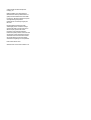 2
2
-
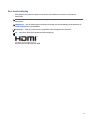 3
3
-
 4
4
-
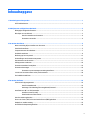 5
5
-
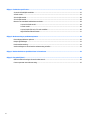 6
6
-
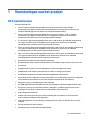 7
7
-
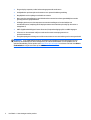 8
8
-
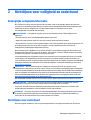 9
9
-
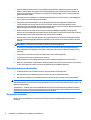 10
10
-
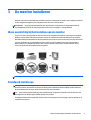 11
11
-
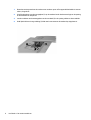 12
12
-
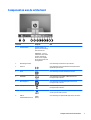 13
13
-
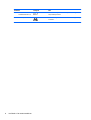 14
14
-
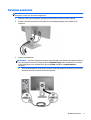 15
15
-
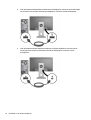 16
16
-
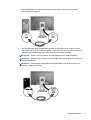 17
17
-
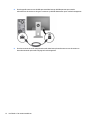 18
18
-
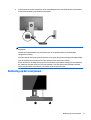 19
19
-
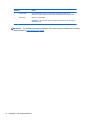 20
20
-
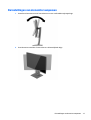 21
21
-
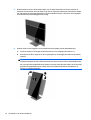 22
22
-
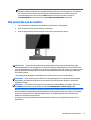 23
23
-
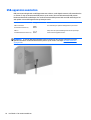 24
24
-
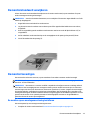 25
25
-
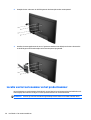 26
26
-
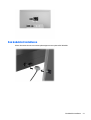 27
27
-
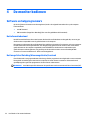 28
28
-
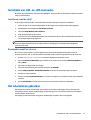 29
29
-
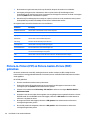 30
30
-
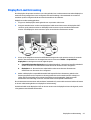 31
31
-
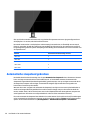 32
32
-
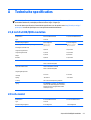 33
33
-
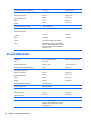 34
34
-
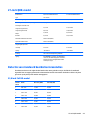 35
35
-
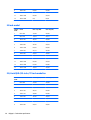 36
36
-
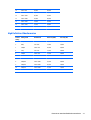 37
37
-
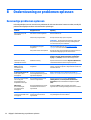 38
38
-
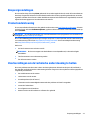 39
39
-
 40
40
-
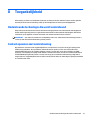 41
41
HP Z24nf 23.8-inch Narrow Bezel IPS Display Handleiding
- Categorie
- Tv's
- Type
- Handleiding
- Deze handleiding is ook geschikt voor
Gerelateerde artikelen
-
HP Z27q 27-inch IPS 5K Display Handleiding
-
HP EliteDisplay E273q 27-inch Monitor Handleiding
-
HP DreamColor Z24x G2 Display Handleiding
-
HP EliteDisplay S270c 27-in Curved Display Handleiding
-
HP Z24s 23.8-inch IPS UHD Display Handleiding
-
HP EliteDisplay E233 23-inch Monitor Handleiding
-
HP HC240 24-inch Healthcare Edition Display Handleiding
-
HP EliteDisplay S240uj 23.8-inch USB-C Wireless Charging Monitor Handleiding
-
HP Z27s 27-inch IPS UHD Display Handleiding
-
HP ENVY 24 23.8-inch IPS Monitor with Beats Audio Handleiding